Tan maravilloso como Push es tanto para estudio de producción y actuación en vivo, es justo decir que no es la medida de los que quieren utilizar una configuración DJ tradicional dentro de Live. Controladores como el Novation Twitch (que tiene el diseño de DJ tradicional, junto con una plantilla de Mapeo Live) es mucho más adecuado para este propósito. Sin embargo, con un poco de fuera de la caja de pensamiento, hay muchas formas de convertir empuje en un controlador adecuado para los tiempos modernos DJ.
Configuración básica de DJ usando pushs Modo usuario
Modo pushs Sesión obviamente le será muy útil cuando DJing, sin embargo, también es posible que desee hacer uso de su modo de usuario para asignar algunos parámetros de DJ tradicionales a Push, por ejemplo controles de ecualización. Echemos un vistazo más de cerca.
La primera cosa que hay que tener en cuenta es la forma de configurar los ajustes MIDI en Live correctamente cuando se utiliza el modo de usuario en Push. En la pestaña de sincronización MIDI en las preferencias de Live, cambiar tanto el mando y los botones para los puertos de usuario de entrada y salida para push en pista.
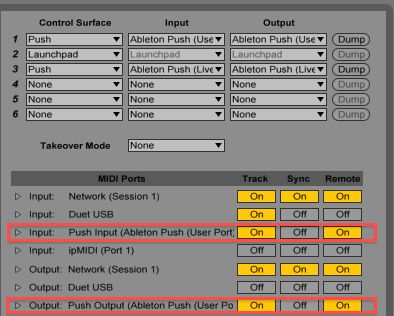
Crear una plantilla de DJ para adaptarse a su tipo de rendimiento. Como quiero replicar el diseño de DJ tradicional He creado tres pistas de audio o las platinas y se coloca un módulo de ecualización en cada uno. Comience de mapeando estos parámetros EQ Empuje. Por suerte hay nueve controles giratorios en la parte superior de Pulsar para asignar los tres ecualizadores de cada una de las tres cubiertas para. Perfecto! Entre en el modo de usuario en Empuje presionando el botón de usuario. Ahora mapear los primeros tres botones en la fila a la baja, media y alta de la cubierta A, mientras que en las Vidas modo de asignación.
Continúe asignando los próximos tres perillas a la Cubierta B EQ y los últimos tres perillas Cubierta Cs. Ahora puede acceder a los parámetros de ecualización de las tres cubiertas de forma simultánea con sólo pulsar el modo de usuario. De lo contrario, usted tendría que buscar a través de cada pista por separado los dispositivos para encontrar los parámetros de ecualización.
Otro parámetro que tendrá el control de, por supuesto, un crossfader. Desafortunadamente push no tiene ningún faders para que actúen como una sola. Sin embargo, su tira táctil puede asignarse a cualquier parámetro de Live. Entre en el modo de asignación en vivo, seleccione el crossfader y mueva la tira táctil, mientras que todavía en el modo de usuario en Push. Ahora tiene una excelente manera de desaparecer entre sus pistas, mientras que DJ. Una cosa importante a tener en cuenta es que debido a que la tira táctil, generalmente, controla el pitch bend por lo que se ajustará de nuevo a la posición central cuando la soltó. La forma de evitar esto es simple, sin embargo. Cuando esté a punto de dejar fuera de la prensa tira táctil / crossfader en el botón Usuario para salir del modo de usuario y la posición crossfade se mantendrá en la misma posición cuando se quita el dedo.

Ahora tiene las bases en lugar de convertir en un controlador de empuje para competir con los que están diseñados específicamente para pinchar.
Síguenos en Facebook y permanezca atento a la parte 2 de esta serie sobre DJing con Ableton Empuje sólo en AskAudioMag.com!




 © 2024 Ask.Audio
A NonLinear Educating Company
© 2024 Ask.Audio
A NonLinear Educating Company
Discussion
Want to join the discussion?
Create an account or login to get started!